一、安装IntelliJ IDEA
IDEA官网地址:
https://www.jetbrains.com/idea/
(1)官网下载:打开官网,选择Download
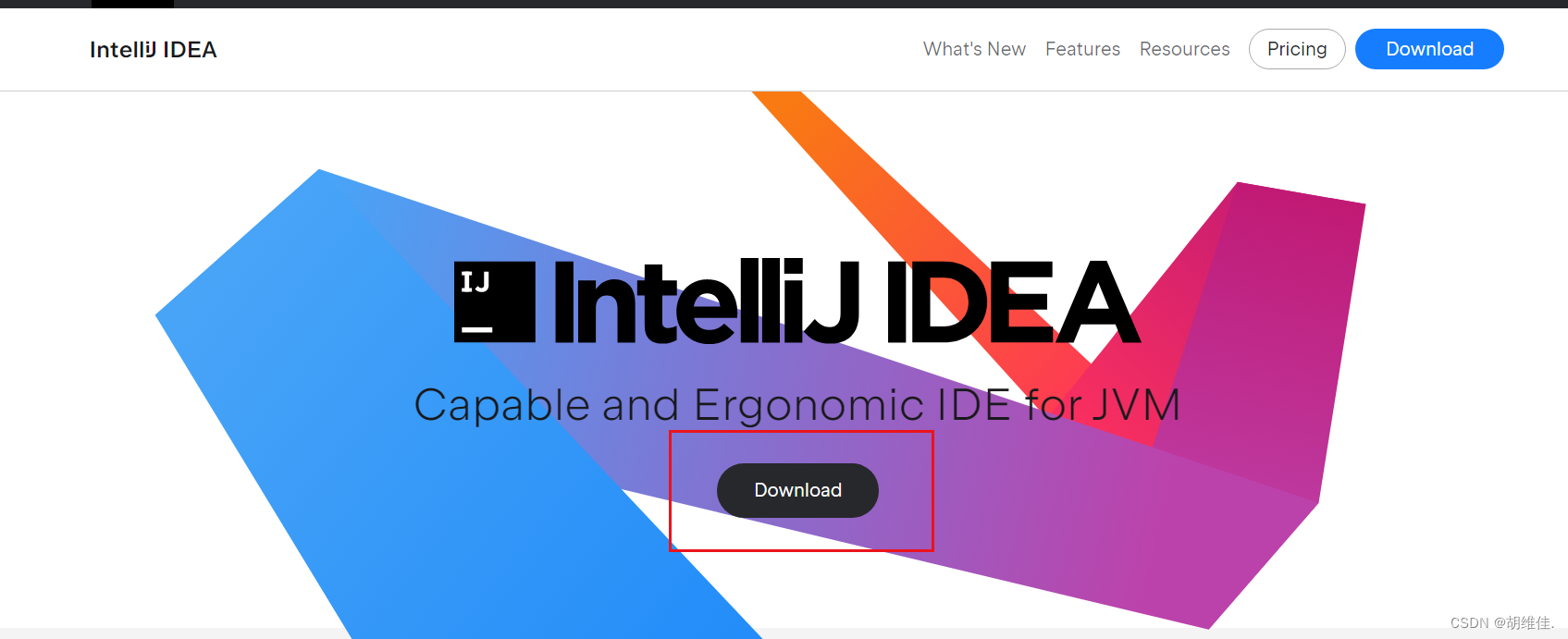
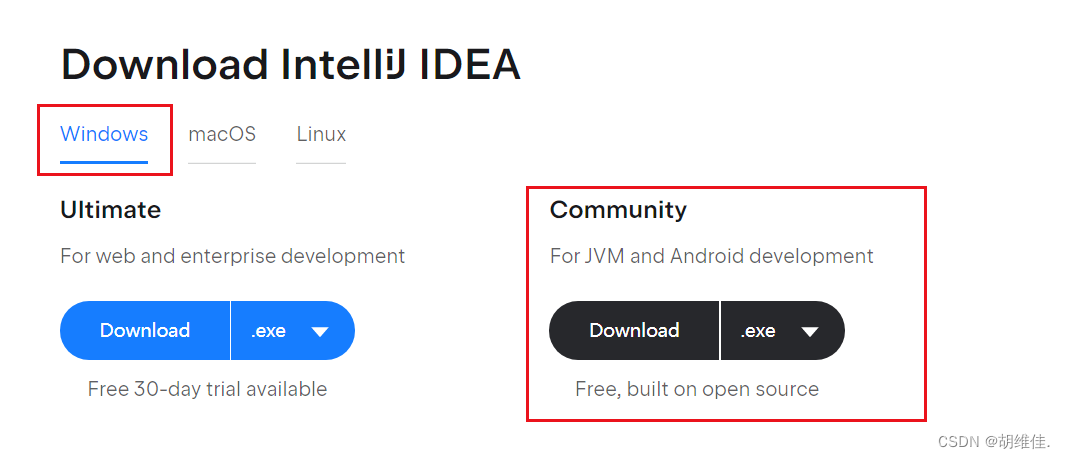
选择
Windows平台
的Comunity社区免费版下载,如下载完整版则需要付费激活,通常来说免费版已经足够供学生学习使用
(2)学习通下载
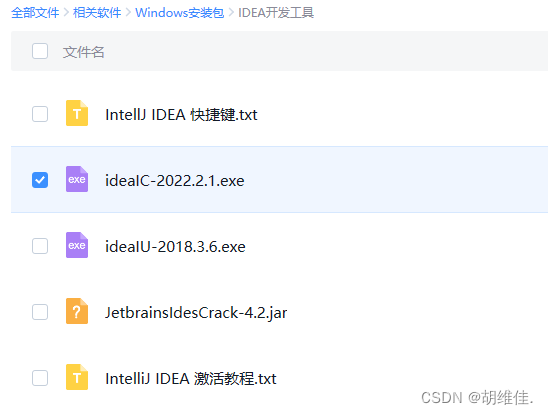
下载完成之后双击程序进行安装
![]()

直接点击Next即可
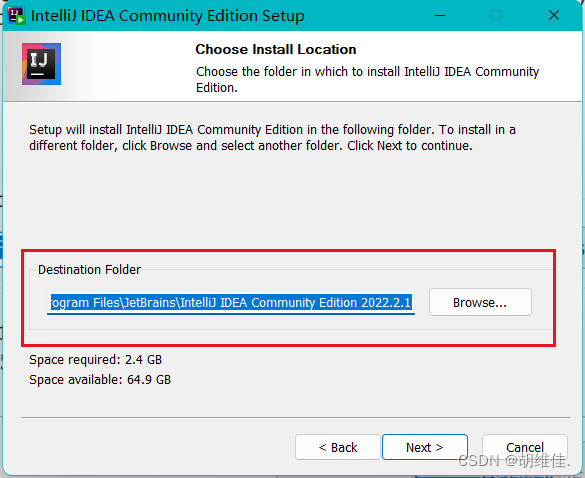
选择软件的安装路径,然后点击Next
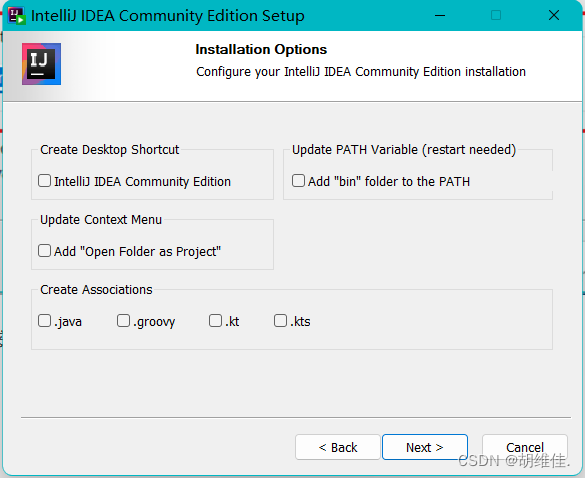
这一步可以根据自己的需求进行勾选

安装完成
二、简单设置IDEA
(首次启动软件会弹出窗口提示是否需要导入配置,如果是第一次安装则不需要导入,选择
![]()
即可。后期可以根据自己的需求进行配置)
启动软件后,进行相关设置
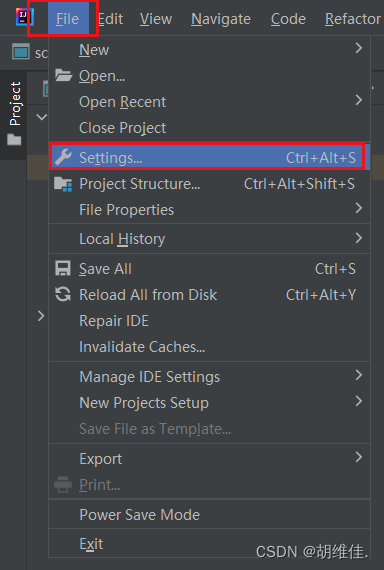
(1)字体大小设置:
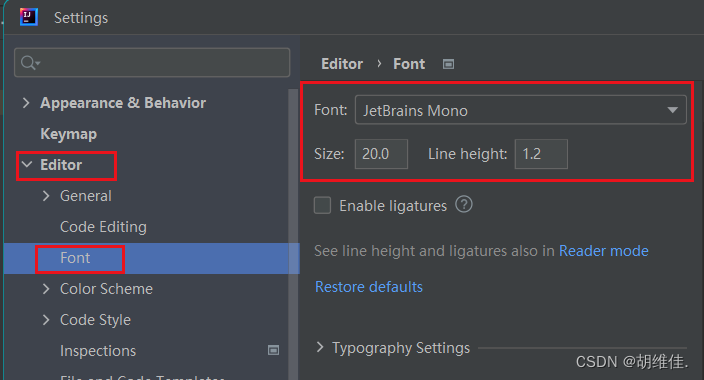
在设置界面可以根据自己的喜好设置字体的大小
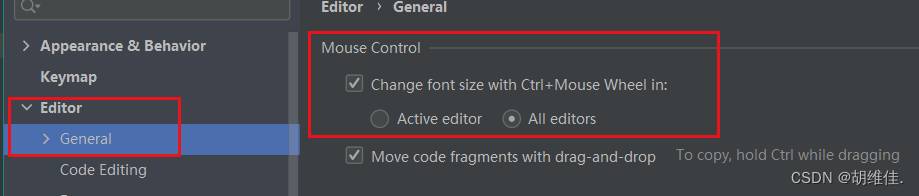
在
Editor——General——Mouse Control
当中可以设置 Ctrl+鼠标滚轮更改字号,更加便捷
(2)更改中文简体
如果不习惯看英文可以把界面都设置成中文
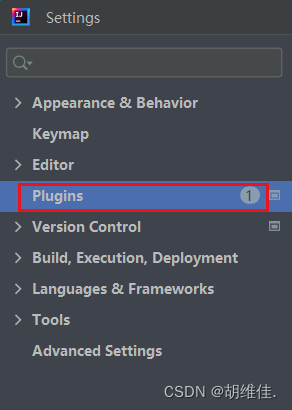
在设置里面选择插件Plugins

直接在搜索框里搜索Chinese,选中安装

插件需要重启软件后才会生效,安装完后会提示你是否需要现在重启
(3)安装Scala插件

在插件中搜索Scala进行安装
接着会弹出提示是否立即重启,重启即可
三、创建项目
(1)创建JAVA项目

点击
File——New——Project
,进入新建项目页面
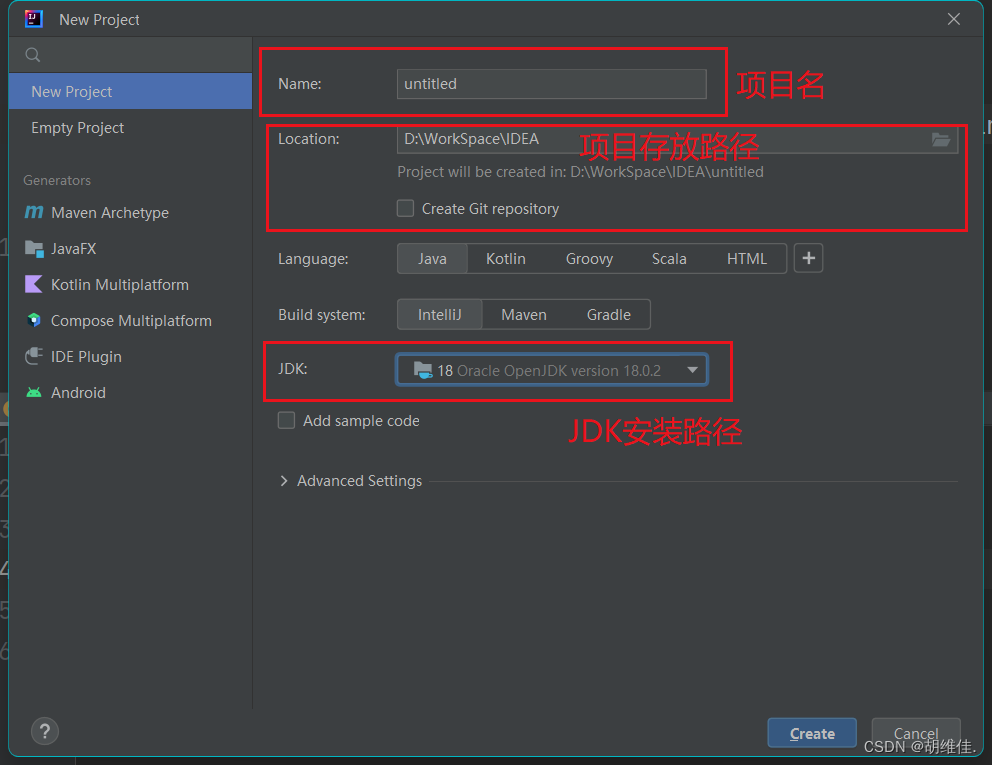
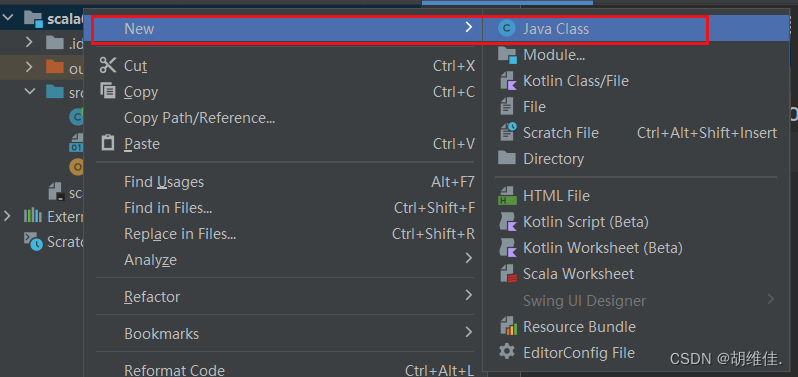
设置完后在项目里新建一个Java Class文件
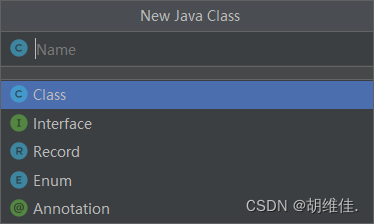
给新建的文件命名
然后输入一个简单的代码进行测试是否可以成功运行

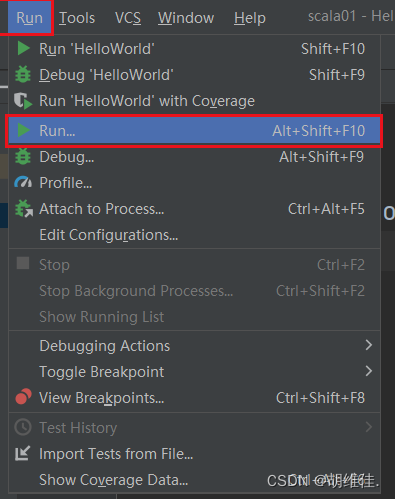
点击
Run——Run
运行
或者使用快捷键Alt+Shift+F10,或者直接在
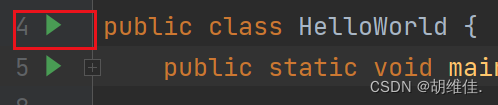
这里点击运行

输出了结果Hello World,测试成功
(2)创建Scala项目
首先需要添加Scala的框架支持
选中项目,然后右键
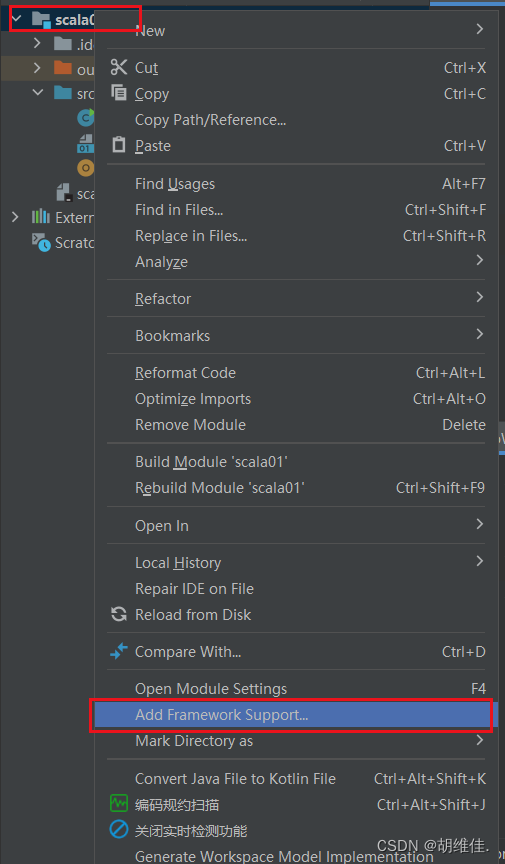
选择添加框架支持(Add Framwork Support)
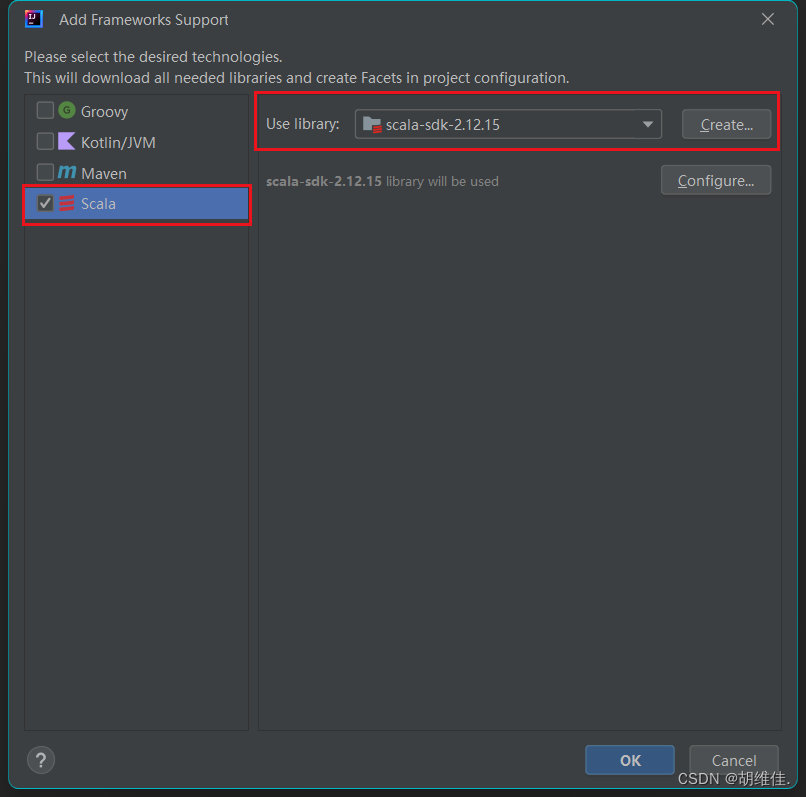
选中Scala,创建Scala使用库,系统会自动寻找电脑中的Scala,选中确定即可
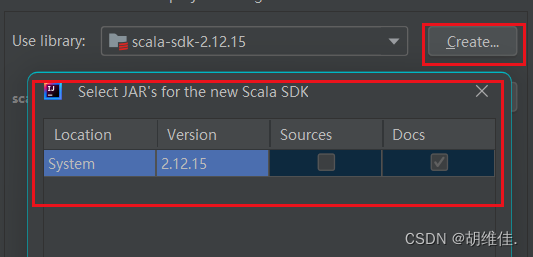
在src里选择新建一个Scala Class

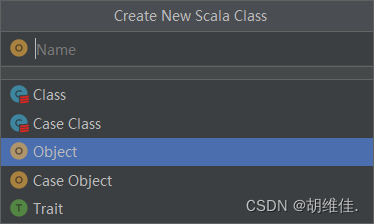
给新创建的文件命名(不能与JAVA文件同名),注意要选择Object
新建完之后简单输入一个代码
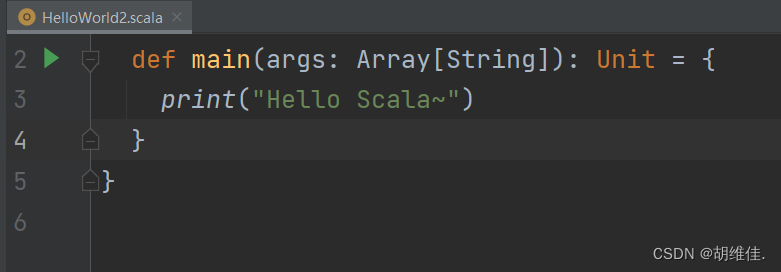
运行程序,测试运行结果是否正确
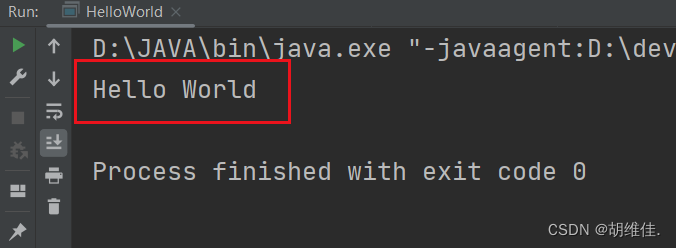
运行结果正确则Scala集成成功